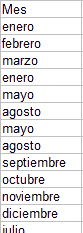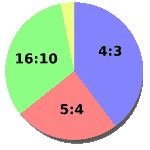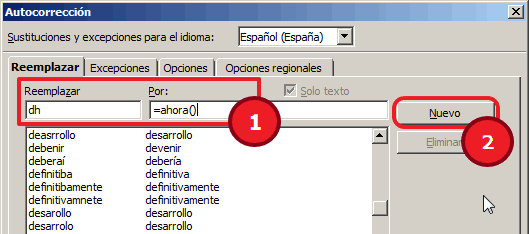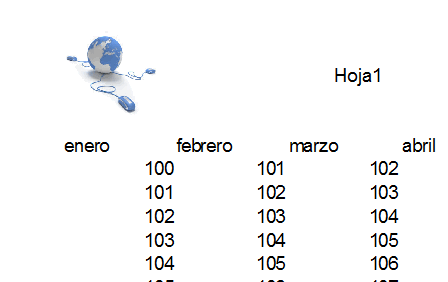Ponle el pijama a tus hojas de OpenOffice Calc con formato condicional
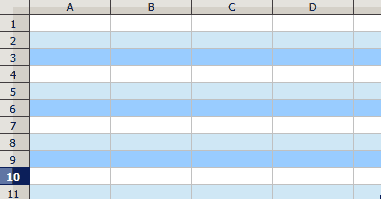
Mejorar la legibilidad de una larga hoja de cálculo no es nada difícil, utilizando la imaginación y el Formateo Condicional.
Con unos sencillos pasos puedes conseguirlo. No te llevará más de 30 segundos.
Empecemos: Selecciona el rango de celdas a las que quieres aplicar el efecto papel pijama y...